Tip 1: Ako pripojiť dva počítače k jednej sieti cez internet
Tip 1: Ako pripojiť dva počítače k jednej sieti cez internet
Ak chcete hrať s priateľmi v sieti, preneste niektoré súbory z jednej počítačový na inom alebo sťahovať dôležité dokumenty od kolegu, pričom nepoužívajte štandardné nástroje Internet, potom pomocou špeciálneho softvéru medzi vašimi počítačovýMôžete vytvoriť lokálne siete cez internet. Najpopulárnejším nástrojom na vytvorenie takejto siete je Hamachi.

Budete potrebovať
- počítač s prístupom na internet
inštrukcia
1
Najprv musíte stiahnuť program Hamachi. Môžete to spraviť priamo na oficiálnej webovej stránke

2
Po zapnutí sa v dialógovom okne objaví dialógové oknoktoré musíte zadať meno zákazníka (Prihlásenie). Ako prihlasovacie meno si môžete vybrať akékoľvek slovo alebo súbor písmen, za predpokladu, že nie je obsadený. Po zaregistrovaní názvu môžete začať vytvárať novú sieť. Ak to chcete urobiť, kliknite na tlačidlo Vytvoriť novú sieť.

3
Po kliknutí na tlačidlo Vytvoriť nové sieťobjaví sa nasledujúce dialógové okno, v ktorom je potrebné predpísať ID siete, rovnako ako sieťové heslo, ktoré poskytuje zabezpečenie a je uložené iba pre používateľov, ktorí sa chcú pripojiť k tejto sieti. Potom kliknite na tlačidlo "Vytvoriť". Sieť je pripravená.
4
Ďalej zvážte pripojenie k "novým nástrojom"siete iných počítačov. Najprv nainštalujte nástroj na ne, spustite ho a kliknite na tlačidlo "Povoliť". Potom zadajte meno klienta (ktorý musí byť pre každého jedinečný počítačový). Ak sa chcete pripojiť k existujúcej a známej sieti, kliknite na "Pripojiť existujúcu sieť". V dialógovom okne zadajte ID siete a heslo - my sme pripojení k lokálnej sieti cez internet.
Tip 2: Ako pripojiť dva počítače pomocou smerovača
Ak sa chcete vyhnúť zaplateniu poskytovateľa za vytvorenie viacerých prístupových bodov na pripojenie počítačov na internet, použite router (Router). Všeobecné nastavenia routerale takmer rovnaké pre všetky modely.

inštrukcia
1
nákup router model, ktorý potrebujete, a zvážte, či chcete mať bezdrôtové rozhranie Wi-Fi (čo je vhodné pre pripojenie prenosných počítačov) alebo nie. Môžete si však kúpiť s obvyklým routera samostatný modul Wi-Fi (vo forme modulu USB alebo karty PCI). Ak ju nepotrebujete, stačí vám to routerale s niekoľkými LAN portami.
2
Nájsť na routere WAN port a pripojte kábel, ktorý poskytuje internetové pripojenie. Pripojte jeden z počítačov a router do elektrickej siete.
3
Nakonfigurujte prístupový bod v aplikácii routere. Zadajte adresu IP v prehliadači routerale (napríklad 192.168.1.1) zadajte prihlasovacie meno a heslo. Prihlásenie a heslo budú štandardne "admin" (nezabudnite ich neskôr zmeniť). Prebieha nastavenie routerale zadajte nastavenia odporúčané poskytovateľom, berúc do úvahy: - druh prenosu dát musí zodpovedať nastaveniu, ktoré používa váš poskytovateľ, - prístupové heslo routery po výmene by malo byť dosť komplikované - adresa IP počítačový sa musí líšiť od adresy IP router- Nastavte statickú a dynamickú IP adresu na router musia byť dohodnuté s poskytovateľom a musia byť v súlade s odporúčaniami výrobcu.
4
reštart router po nastavení. Skontrolujte, či má počítač pripojený k nemu prístup na internet. Pripojte sa k routerdruhý počítač, ktorý používa inú adresu IP, registráciu tejto cesty router, Poznámka: maska musí byť rovnaká.
5
Ak y routera existuje bezdrôtové rozhranie Wi-Fi alebo ste si kúpili samostatný adaptér (pre ktorý budete musieť predinštalovať ovládače a softvér), môžete pripojiť dva počítačový medzi sebou a tým.
6
Skontrolujte, či je modul Wi-Fi aktívny na druhomvýpočtovej. Ak nie, kliknite pravým tlačidlom myši na ikonu na paneli úloh a zvoľte "Connect". Skontrolujte, či je pripojenie k internetu k dispozícii na druhom počítači.
Tip 3: Ako pripojiť dva notebooky káblom
Existuje niekoľko spôsobov pripojenia dvoch mobilných počítačov. Ak sa rozhodnete použiť kábel, zvážte niekoľko pravidiel, ktoré vám pomôžu správne nastaviť sieť.

Budete potrebovať
- - Sieťový kábel je krížený.
inštrukcia
1
Získajte sieťový kábel správnej dĺžky.Na oboch koncoch by mali byť umiestnené konektory LAN. Pri priamom pripojení dvoch počítačov sa odporúča použiť káble s krížovým káblom. Väčšina moderných sieťových kariet je schopná určiť polohu jadier a automaticky nastaviť požadované funkcie.
2
Zapnite oba mobilné počítače a pripojte sa k nimich sieťové adaptéry vybraný kábel. Počkajte chvíľu, kým systém automaticky nezistí novú sieť. Ak pracujete so systémami Windows Vista a Seven, po zobrazení príslušného okna vyberte typ domácej siete. To vám umožní rýchlo nakonfigurovať sieťové nastavenia.
3
Vaša lokálna sieť pozostávajúca z dvoch laptopov,pripravený ísť. Ak je jeden z mobilných počítačov pripojený k internetu, napríklad prostredníctvom USB modemu, potom môžete poskytnúť prístup k sieti druhému zariadeniu. Ak to chcete urobiť, aktivujte používanie statickej adresy IP pre sieťový adaptér prenosného počítača, ktorý je už pripojený k internetu.
4
V nastaveniach druhého zariadenia vyberte položkuIP adresu zadaním do polí "Preferovaný server DNS" a "Predvolená brána". Samozrejme, v tomto prípade musíte použiť aj statickú (trvalú) IP.
5
Ak ste pripojili počítače do lokálnej sieterýchlo vymieňať informácie medzi nimi a potom nastaviť určité povolenia pre verejné priečinky. To vám umožní rýchly prístup k správnym súborom bez obáv o bezpečnosť operačných systémov. Nezabudnite, že štandardná brána Windows Firewall a ďalšie programy, ktoré analyzujú návštevnosť, môžu rušiť prístup k vášmu počítaču.
Tip 4: Ako pripojiť dva smerovače
Pracujte vo všetkých druhoch miestnych sietí dlhú dobusa stala neoddeliteľnou súčasťou života mnohých používateľov počítačov a notebookov. Niektorí sa dokonca naučili vytvárať svoje vlastné "domáce" lokálne siete, pričom na tento účel používali prepínače, smerovače alebo smerovače. Niekedy sa však vyžaduje kombinovať viacero sietí do jednej siete. Aby ste to dosiahli, musíte navzájom prepojiť vyššie uvedené zariadenia.
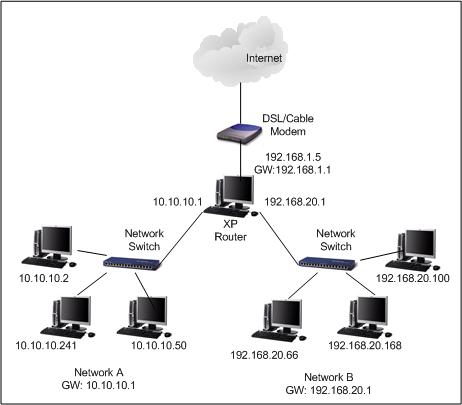
Budete potrebovať
- sieťový kábel
inštrukcia
1
Rozhodnite sa o konečnom výsledku práce.Možnosti môžu byť nasledujúce: pripojenie dvoch miestnych sietí, vytvorenie spoločného miesta prístupu na internet, pripojenie k druhému smerovaču zariadenia pomocou káblov alebo siete Wi-Fi.

2
Routery môžete pripojiť dvomi spôsobmi:pomocou sieťového kábla alebo bezdrôtovej siete Wi-Fi. Ak ste vybrali prvú možnosť pripojenia a jeden smerovač je pripojený na internet, vaše kroky budú nasledovné: 1. Jeden koniec sieťového kábla pripojte do portu LAN na sieti routera druhú pripojte do portu Internet (WAN) .2. Povoliť funkciu DHCP v hlavnom smerovači. V ponuke "IP adresa" druhého smerovača začiarknite políčko "Získať adresu IP automaticky".

3
Ak potrebujete pripojiť smerovače cez bezdrôtové dátové spojenie, otvorte nastavenia druhého router, aktivujte vyhľadávanie bezdrôtových sietí a pripojte sa k sieti Wi-Fi vytvorenej prvým zariadením. Teraz zopakujte pododseky 2 a 3 z druhého kroku.
Tip 5: Ako pripojiť dva prepínače
Ak chcete vytvoriť dostatočne veľkú miestnu sieť, musíte použiť niekoľko sieťových prepínačov. Pre ich správne pripojenie sa odporúča dodržiavať určité pravidlá.

Budete potrebovať
- - sieťové káble.
inštrukcia
1
Ak ste už pripravení pracovaťLAN a musíte k nemu pridať ešte niekoľko zariadení a zakúpiť si ďalší sieťový prepínač. Za normálnych podmienok je vhodné zariadenie, ktoré nepodporuje konfiguráciu každého portu LAN.
2
Pripojte sieťový prepínač k sieti azabezpečte zariadenie. Teraz vezmite vopred pripravený kábel LAN s konektormi LAN na oboch koncoch. Ak je vo vašom novom prepínači port Uplink, musíte sa k nemu pripojiť. V opačnom prípade sa odporúča použiť port LAN1. Pripojte konektory LAN oboch sieťových prepínačov pomocou tohto kábla. Možno budete musieť odpojiť jeden počítač alebo tlačiareň od prvého sieťového zariadenia.
3
Ak ste vybrali model rozpočtovej siete prepínač, ktorý funguje iba v režime automatického učenia, potom jednoducho pripojte k svojim voľným LAN portom nové sieťové počítače alebo tlačiarne.
4
Vzhľadom na skutočnosť, že sieťové prepínače, vna rozdiel od smerovačov nepodporujú funkcie NAT a DHCP, budete musieť konfigurovať nové počítače v sieti sami. Ak to chcete urobiť, otvorte Centrum pre sieť a zdieľanie a prejdite na položku "Zmena nastavenia adaptéra".
5
Kliknite pravým tlačidlom myši na ikonu sieťovej karty pripojenú k prepínaču. Otvorte položku "Vlastnosti". Teraz otvorte ponuku "Internet Protocol TCP / IPv4" kliknutím na tlačidlo "Vlastnosti".
6
Nastavte statickú hodnotu adresy IP,ktoré sa líšia od adries ostatných počítačov pripojených k prvému prepínaču, iba štvrtý segment. Nastavte požadovanú adresu masky podsiete. Zapíšte bránu a server DNS na prístup k internetu prostredníctvom sieťového počítača alebo servera. Urobte to isté pre ostatné počítače.
Tip 6: Ako kombinovať dva počítače do siete cez smerovač
Smerovače a routery Pripojenie viacerých zariadení k lokálnemu zariadeniu siete, Okrem toho sa toto sieťové zariadenie používa na synchronné pripojenie počítačov na internet.

Budete potrebovať
- - Sieťové káble.
inštrukcia
1
Ak chcete vytvoriť doma lokálne siete, potom budete musieť správne nakonfigurovaťparametre smerovača. Pripojte toto sieťové zariadenie k napájaniu. Získajte dva sieťové káble na priame krimpovanie. Pri ich používaní pripojte počítače k portom LAN smerovača. Nezabudnite, že každý počítač musí mať bezplatnú sieťovú kartu.
2
Zapnite smerovač a počítače. Na jednom z počítačov spustite internetový prehliadač. Otvorte návod na používanie sieťových zariadení a zistite štandardnú adresu IP tohto zariadenia. Zadajte jeho hodnotu do poľa url prehliadača. Stlačte kláves Enter.
3
Po prihlásení do webového rozhrania nastavenia smerovačaotvorte menu LAN. Vyberte príslušné nastavenia pre zariadenie. Povoliť funkcie DHCP a firewall s cieľom uľahčiť ďalšie prispôsobenie počítača. Uložte svoje nastavenia. Reštartujte smerovač. Ak chcete urobiť, kliknite na príslušné tlačidlo v menu Nastavenia alebo jednoducho odpojiť zariadenie od napájania sa na chvíľu.
4
Obnovte nastavenia sieťového adaptéra pre obepočítačov. Otvorte ponuku "Štart" a vyberte ponuku "Sieťové pripojenia". Prejdite na zoznam dostupných sieťových pripojení. Otvorte vlastnosti sieťovej karty, ktorá je pripojená k smerovaču. Zvýraznite položku "Internet Protocol TCP / IP".
5
Začiarknite políčko vedľa položky "ZískaťIP adresa automaticky. " Ak počítač prostredníctvom tohto smerovača pristupuje k externým zdrojom, aktivujte položku "Získanie adresy servera DNS automaticky". Kliknutím na tlačidlo OK uložte nastavenia a zatvorte dialógové okno. Počkajte, kým sieťový adaptér neobdrží novú adresu IP.
6
Podobne nakonfigurujte sieťovú kartu druhej počítačový, Stojí za zmienku, že pri práci so systémami Windows Vista a 7 je potrebné zmeniť nastavenie protokolu TCP / IPv4.
Tip 7: Ako pripojiť dve rôzne siete
Výber spôsobu kombinovania dvoch lokálnych sietí v systéme Windowsjediný celok závisí len od plánov budovania počiatočných sietí. Najbežnejšie používané sieťové rozbočovače alebo smerovače pre podobné úlohy.

Budete potrebovať
- - sieťové káble.
inštrukcia
1
Najskôr vyberte sieťové zariadenie, s ktorým sa pripájate dve sieť, Na to môžete používať sieťrozbočovače, ktoré sú súčasťou jednej z týchto sietí. Vezmite sieťový kábel a pripojte ho k dvom sieťovým rozbočovačom, ktoré patria do rôznych sietí. Nepripájajte viacero sieťových rozbočovačov naraz. Môže to viesť k poruche sieť, Uistite sa, že v diagrame nie sú žiadne párové prepojené skupiny prepínačov.
2
Vytvoril si akýsi kanál, cez ktorý stePočítače rôznych sietí si môžu vymieňať informácie. Upozorňujeme, že keď do týchto dvoch rozbočovačov pripájate dostatočne veľké siete, bude to pomerne veľké zaťaženie. Preto si vyberte pomerne silné zariadenie. Teraz nakonfigurujte parametre počítačov, aby ste zabezpečili neobmedzenú výmenu informácií.
3
Najskôr vyberte požadovanú sieťprekonfigurovať. Ak niektorý z nich obsahuje smerovač alebo smerovač, cez ktorý počítače pristupujú na internet, je rozumnejšie prekonfigurovať inú sieť. Otvorte vlastnosti sieťového adaptéra jedného z počítačov. Prejdite na nastavenia protokolu Internet (TCP / IP) (v4). Nastavte statickú hodnotu adresy IP tak, aby sa líšila od adresy druhej sieť iba štvrtý segment.
4
Teraz vyplňte polia "Predvolená brána" a "Preferovaný server DNS" a špecifikujte v nich IP adresu požadovaného smerovača. Podobne nakonfigurujte ostatné počítače podľa tohtosieť, Skontrolujte nastavenia zdieľania. Uistite sa, že všetky sieťové počítače majú zapnuté vyhľadávanie siete. Skontrolujte všetky verejné priečinky a súbory.
5
Ak nastavujete funkčnú sieť, použite voľbu Read-Only pre väčšinu súborov a adresárov. Tým sa zabráni náhodnému vymazaniu alebo zmene dôležitých dokumentov.







